PAINTED LADY
 VERSION FRANÇAISE VERSION FRANÇAISE

Merci Harmi pour la permission de traduire tes tutoriels en français.

Ce tutoriel a été créé avec PSP19 et traduit avec PSPS12, mais il peut également être exécuté avec les autres versions.
Suivant la version utilisée, vous pouvez obtenir des résultats différents.
Depuis la version X4, la fonction Image>Miroir a été remplacée par Image>Renverser horizontalement,
et Image>Renverser avec Image>Renverser verticalement .
Dans les versions X5 et X6, les fonctions ont été améliorées par la mise à disposition du menu Objets.
Avec la nouvelle version X7 nous avons encore Miroir et Renverser, mais avec nouvelles différences.
Consulter, si vouz voulez, mes notes ici
Pour traduire le tutoriel j'ai utilisé CorelX et CorelX3.
Certaines dénominations ont changées entre les versions de PSP.
Les plus frequentes dénominations utilisées:

Traduzione italiana/traduction italienne qui/ici
Vos versions qui/ici
Nécessaire pour réaliser ce tutoriel:
Matériel ici
Tubes:
SvB (1041) Beauty
Narah_mask_0361
Narah_Mask_1335
Narah_Mask_1260
Narah_Mask_1270
Merci beaucoup aux auteurs pour le matériel.
(les liens des sites des tubeuses ici)
Modules Externes.
consulter, si nécessaire, ma section de filtre ici
Filters Unlimited 2.0 ici
&<Background Designers IV> - sf10 Slice N Dice (à importer dans Unlimited) ici
Alien Skin Eye Candy 5 Impact - Perspective Shadow ici
Ap 01 Innovations - Lines SilverLining ici
Funhouse - Faceter ici
le single effet ici
Neology - Checkered Tiling, Sinus waves ici
Tramages - Holidays in Egypt, Legolator ici
Mehdi - Sorting Tiles, Weaver ici
Toadies - What are you ici
AAA Frames - Foto Frame ici
Filtres Funhouse, Neology, Tramages et Toadies peuvent être utilisés seuls ou importés dans Filters Unlimited.
voir comment le faire ici).
Si un filtre est fourni avec cette icône,  on est obligé à l'importer dans Unlimited on est obligé à l'importer dans Unlimited

Si vous voulez utiliser vos propres couleurs, n'hésitez pas à changer le mode et l'opacité des calques
Dans les plus récentes versions de PSP, vous ne trouvez pas le dégradé d'avant plan/arrière plan ou Corel_06_029.
Vous pouvez utiliser le dégradé des versions antérieures.
Ici le dossier Dégradés de CorelX.
Placer le preset  dans le dossier du filtre Alien Skin Eye Candy 5 Impact>Settings>Shadow. dans le dossier du filtre Alien Skin Eye Candy 5 Impact>Settings>Shadow.
En cliquant sur le preset une ou deux fois (selon vos réglages) automatiquement il se placera directement dans le dossier Settings de Alien Skin Eye Candy.
pourquoi un ou deux clic voir ici
Placer les sélections dans le dossier Sélections.
Ouvrir les masques dans PSP et les minimiser avec le reste du matériel.

Ouvrir la palette des couleurs dans PSP pour changer les couleurs plus facilement
Avec l'outil Pipette 
cliquer avec la touche gauche de la souris pour placer la couleur en avant plan,
et avec la touche droite de la souris pour placer la couleur en arrière plan.

Couleurs utilisées
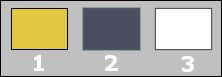
1. Ouvrir une nouvelle image transparente 850 x 550 pixels.
Placer en avant plan la couleur 1,
et en arrière plan la couleur 2.
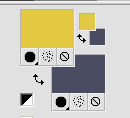
Préparer en avant plan un dégradé de premier plan/arrière plan, style Halo.
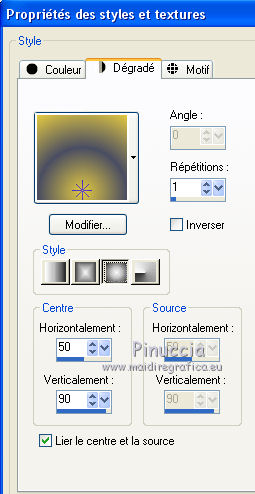
Remplir  l'image transparente du dégradé. l'image transparente du dégradé.
2. Calques>Dupliquer.
Image>Renverser.
Placer le calque en mode Recouvrement (ou autre).
Calques>Fusionner>Fusionner le calque de dessous.
3. Calques>Nouveau calque raster.
Sélections>Sélectionner tout.
4. Ouvrir le tube de la femme, effacer le watermark et Édition>Copier.
Minimiser le tube.
Revenir sur votre travail et Édition>Coller dans la sélection.
Sélections>Désélectionner tout.
5. Effets>Effets d'image>Mosaïque sans jointures, par défaut.

Réglage>Flou>Flou radial.
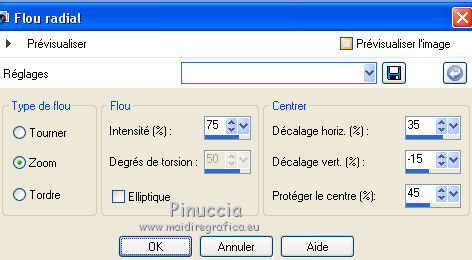
Réglage>Flou>Flou gaussien - rayon 5.

6. Effets>Modules Externes>Filters unlimited 2.0 - &<Background Designers IV> - Sf10 Slice N Dice.
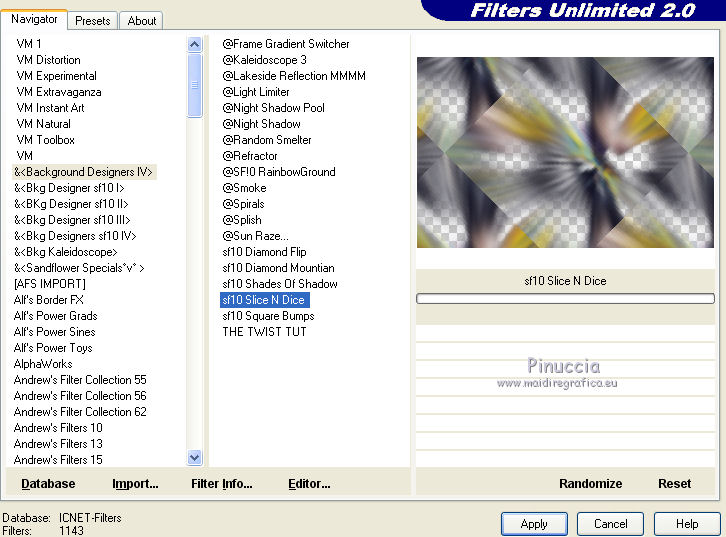
7. Effets>Effets d'image>Mosaïque sans jointures, côte à côte

Effets>Effets de bords>Accentuer.
8. Effets>Modules Externes>Toadies - What are you
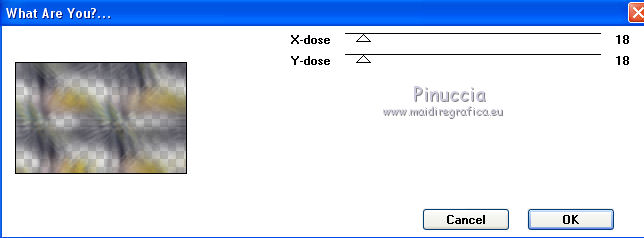
Réglage>Netteté>Netteté.
9. Calques>Nouveau calque raster.
Placer en avant plan la Couleur.
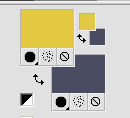
Remplir  le calque avec la couleur d'avant plan. le calque avec la couleur d'avant plan.
10. Calques>Nouveau calque de masque>A partir d'une image.
Ouvrir le menu deroulant sous la fenêtre d'origine et vous verrez la liste des images ouvertes.
Sélectionner le masque Narah_Mask_1335.

Calques>Fusionner>Fusionner le groupe.
11. Effets>Effets géométriques>Inclinaison.

12. Effets>Effets de textures>Stores, couleur d'arrière plan (couleur 2).
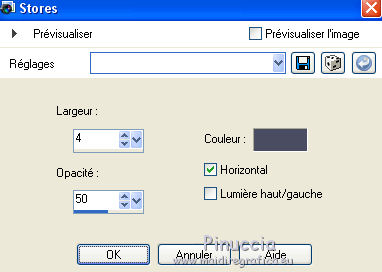
Réduire l'opacité entre 55/65%.
13. Effets>Modules Externes>Alien Skin Eye Candy 5 Impact - Perspective Shadow
Sélectionner le preset harmishadow3 et ok.
Ci-dessous, en cas de problèmes avec le preset.
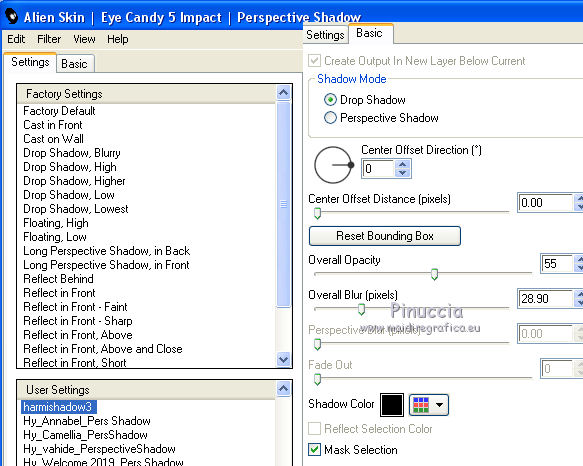
14. Calques>Nouveau calque raster.
Remplir  avec la couleur d'avant plan. avec la couleur d'avant plan.
15. Calques>Nouveau calque de masque>A partir d'une image.
Ouvrir le menu deroulant sous la fenêtre d'origine
et sélectionner le masque Narah_Mask_0361.

Calques>Fusionner>Fusionner le groupe.
(si nécessaire, dupliquer le calque et fusionner le calque de dessous).
16. Effets>Modules Externes>AP 01 [Innovations] - Lines SilverLining.
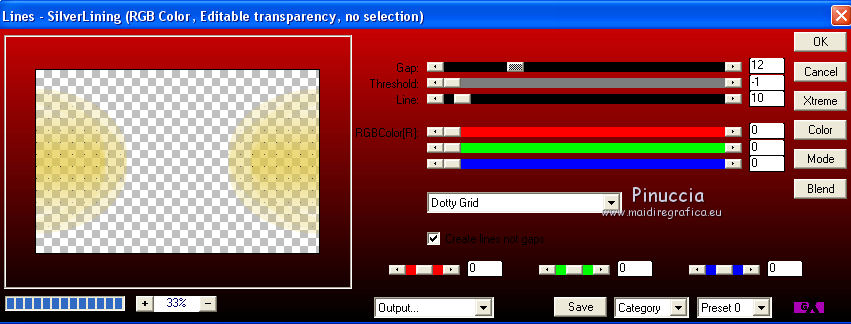
17. Effets>Modules Externes>Alien Skin Eye Candy 5 Impact - Perspective Shadow - harmishadow3.
18. Vous positionner sur le calque du bas de la pile.
Calques>Dupliquer.
Calques>Agencer>Placer en haut de la pile.
19. Effets>Modules Externes>Mehdi - Sorting Tiles.
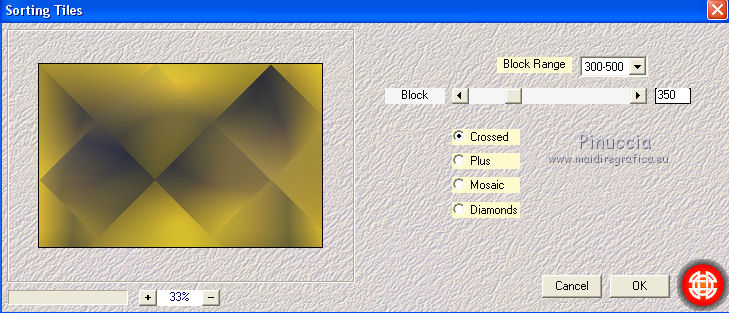
20. Placer le calque en mode Lumière douce et réduire l'opacité à 90%.
Effets>Effets de bords>Accentuer.
21. Calques>Dupliquer.
Effets>Modules Externes>Filters Unlimited 2.0 - Tramages - Holidays in Egypt
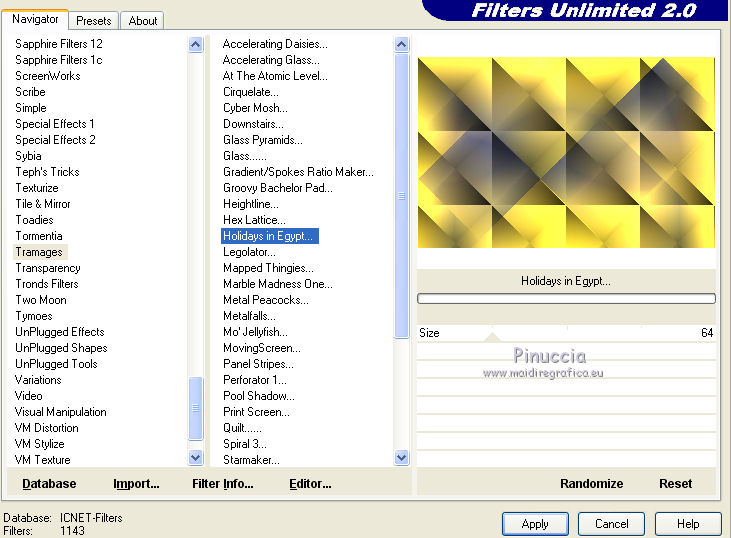
22. Placer le calque en mode Recouvrement et réduire l'opacité à 50%.
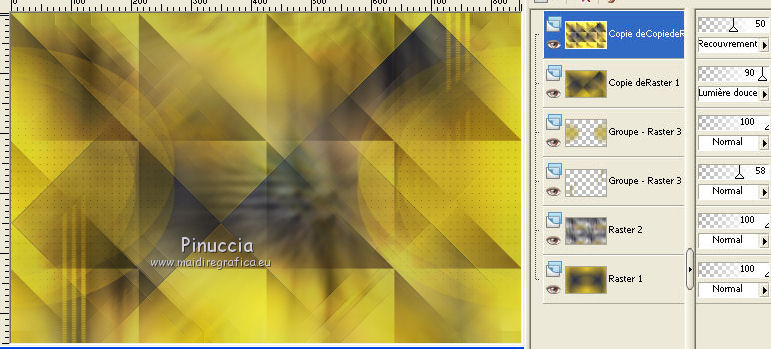
Réglage>Netteté>Netteté.
23. Sélections>Charger/Enregistrer une sélection>Charger à partir du disque.
Chercher et charger la sélection hpkselectie141.
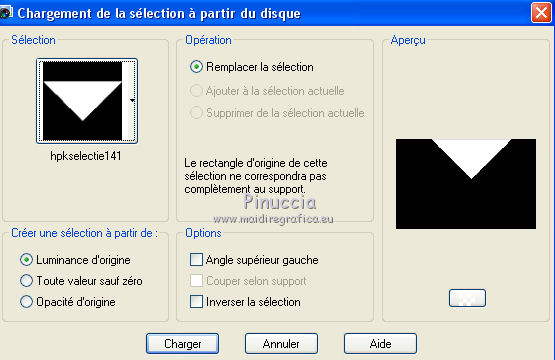
Sélections>Transformer la sélection en calque.
Sélections>Désélectionner tout.
24. Effets>Effets de textures>Stores - couleur d'arrière plan (couleur 2)
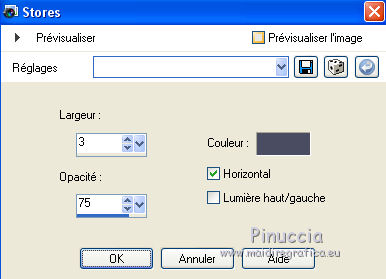
25. Répéter l'Effet Stores Horizontal décoché.
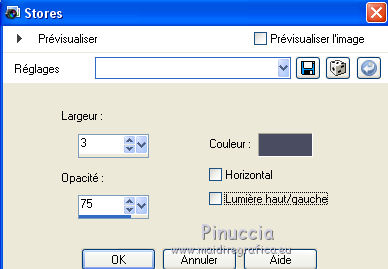
26. Placer le calque en mode Lumière dure et réduire l'opacité à 85%.
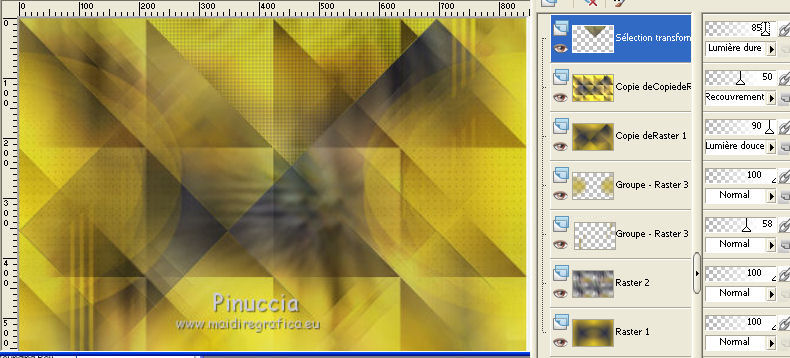
27. Placer en avant plan la couleur blanche #ffffff.
Calques>Nouveau calque raster.
Remplir  le calque avec la couleur blanche. le calque avec la couleur blanche.
28. Calques>Nouveau calque de masque>A partir d'une image.
Ouvrir le menu deroulant sous la fenêtre d'origine
et sélectionner le masque Narah_Mask_1260.

Calques>Fusionner>Fusionner le groupe.
29. Placer le calque en mode Lumière douce et réduire l'opacité à 80%.
Réglage>Netteté>Netteté.
30. Selezione>Carica/Salva selezione>Carica selezione da disco.
Cerca e carica la selezione hpkselectie142.
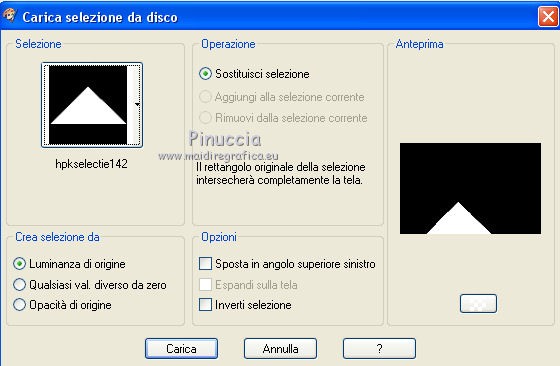
Sélections>Transformer la sélection en calque.
Sélections>Désélectionner tout.
31. Effets>Modules Externes>AP01 [Innovations] - Lines SilverLining.
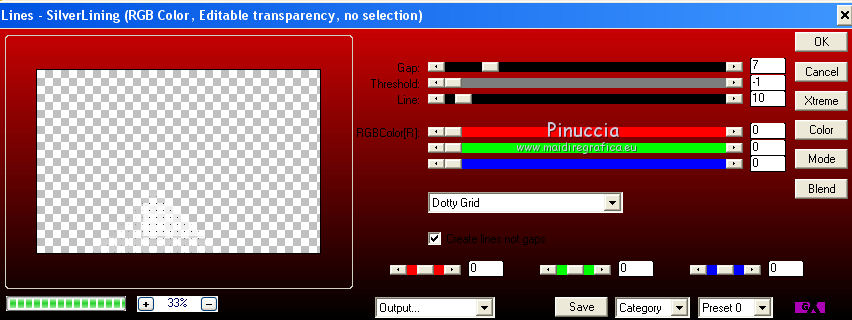
Réduire l'opacité de ce calque à 55%.
32. Vous positionner sur le calque de dessous.
Sélections>Charger/Enregistrer une sélection>Charger à partir du disque.
Chercher et charger la sélection hpkselectie143.
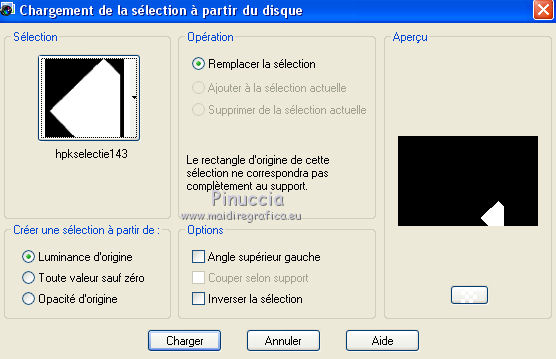
Sélections>Transformer la sélection en calque.
33. Effets>Modules Externes>Filters Unlimited 2.0 - Tramages - Legolator
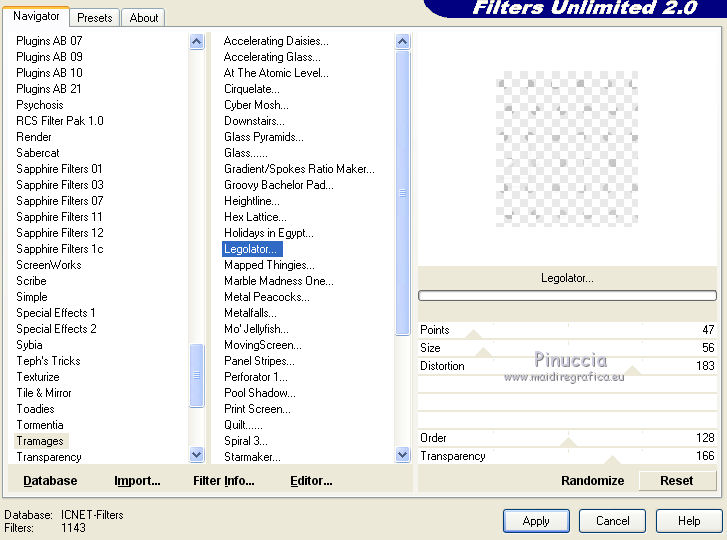
Sélections>Désélectionner tout.
Réduire l'opacité de ce calque à 55%.
34. Vous positionner sur le calque de dessous Groupe Raster 3.
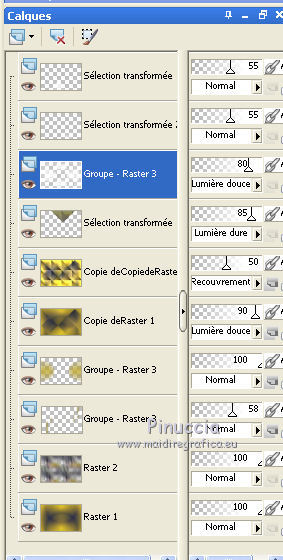
35. Sélections>Charger/Enregistrer une sélection>Charger à partir du disque.
Chercher et charger la sélection hpkselectie144.
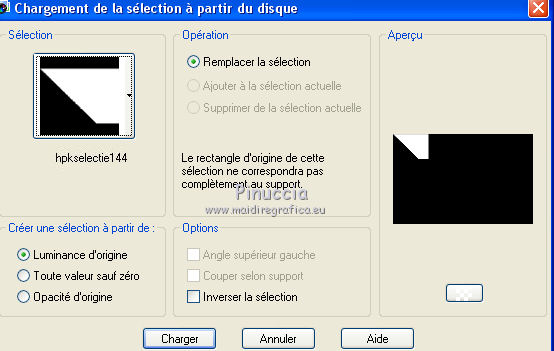
Sélections>Transformer la sélection en calque.
36. Effets>Modules Externes>Filters Unlimited 2.0 - Neology - Checkered Tiling.
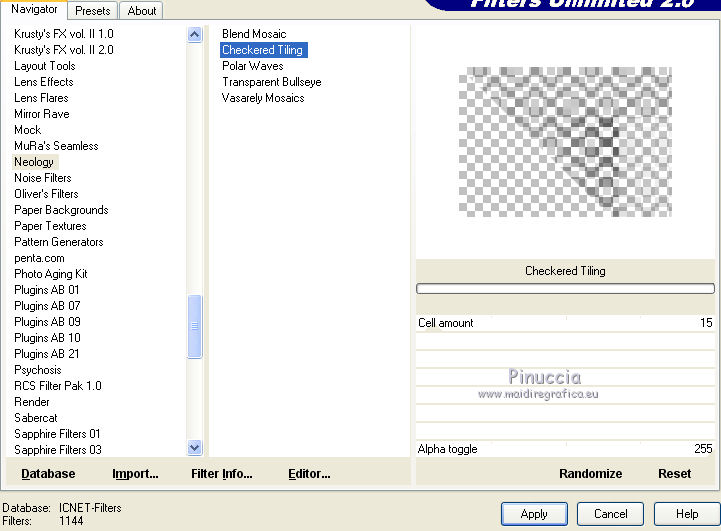
Sélections>Désélectionner tout.
37. Placer le calque en mode Lumière douce et réduire l'opacité à 95%.
38. Vous positionner sur le calque du haut de la pile.
Calques>Nouveau calque raster.
Remplir  avec la couleur blanche. avec la couleur blanche.
39. Calques>Nouveau calque de masque>A partir d'une image.
Ouvrir le menu deroulant sous la fenêtre d'origine
et sélectionner le masque Narah_Mask_1270.

Calques>Fusionner>Fusionner le groupe.
40. Effets>Effets d'image>Décalage.
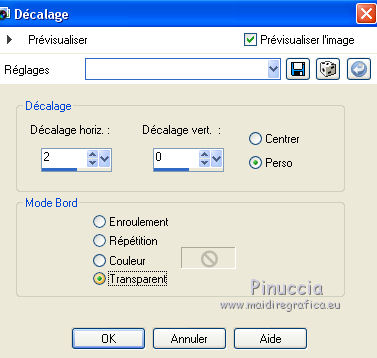
41. Placer le calque en mode Luminance (héritée) et réduire l'opacité à 70%.
42. Effets>Modules Externes>Mehdi - Weaver.
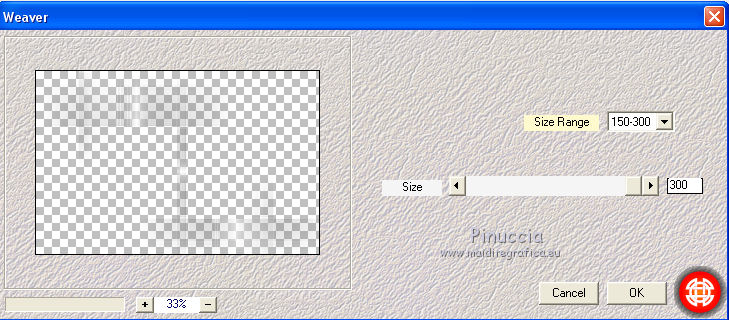
43. Effets>Effets de textures>Stores, couleur d'arrière plan (couleur 2)
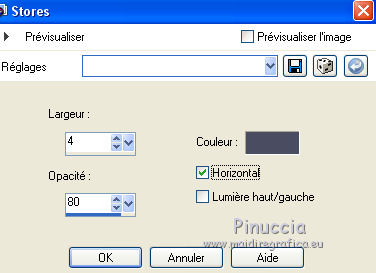
44. Édition>Copie Spéciale>Copier avec fusion.
Édition>Coller comme nouvelle image
et continuer sur cette image.
Image>Renverser.
Image>Redimensionner, à 20%, redimensionner tous les calques coché.
Réglage>Netteté>Netteté.
Fenêtre>Dupliquer (ou sur le clavier shift+D) - 2 fois,
pour avoir trois petites images.
45. Activer la première petite image.
Effets>Modules Externes>Filters Unlimited 2.0 - Neology - Sinus Waves.

46. Activer le tube de la femme et Édition>Copier.
Revenir sur la petite image et Édition>Coller comme nouveau calque.
Positionner  le tube sur la petite image, le tube sur la petite image,
laissant visible la partie que vous préférez.
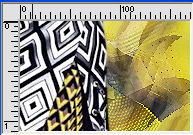
Image>Ajouter des bordures, 3 pixels, symétrique, couleur d'arrière plan (couleur 2).
Effets>Modules Externes>AAA Frames - Foto Frame.
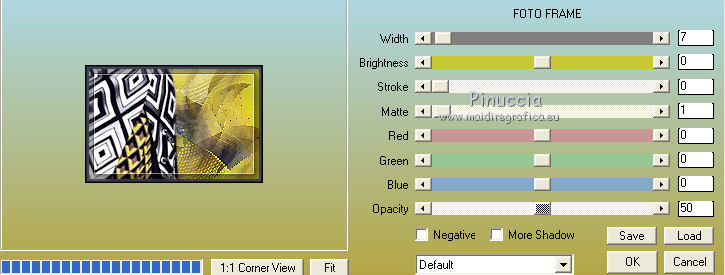
47. Édition>Copier.
Revenir sur votre travail et Édition>Coller comme nouveau calque.
48. Touche K sur le clavier pour activer l'outil Sélecteur 
et placer Position horiz.: 17,00 et Position vert.: 17,00

Touche M pour désélectionner l'outil.
49. Activer la deuxième petite image.
Effets>Modules Externes>Filters Unlimited 2.0 - Funhouse - Faceter
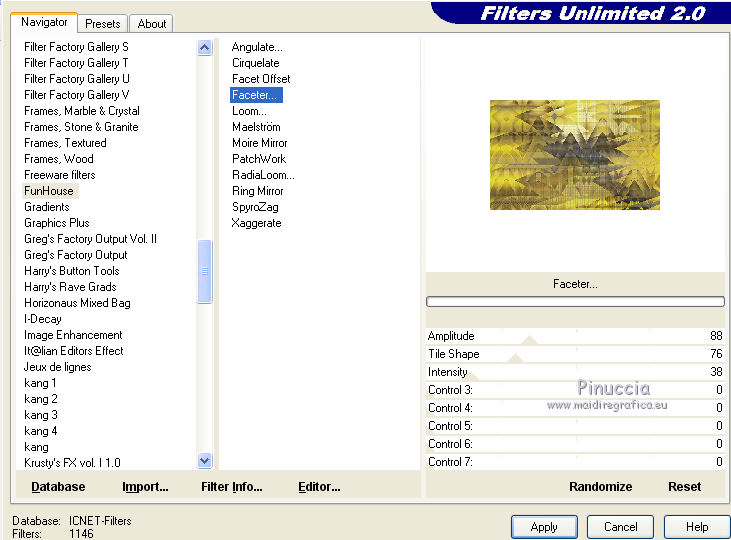
50. Activer à nouveau le tube de la femme et Édition>Copier.
Revenir sur la petite image et Édition>Coller comme nouveau calque.
Positionner  le tube à votre goût. le tube à votre goût.

Image>Ajouter des bordures, 3 pixels, symétrique, couleur d'arrière plan (couleur 2).
Effets>Modules Externes>AAA Frames - Foto Frame, comme précédemment.
51. Édition>Copier.
Revenir sur votre travail et Édition>Coller comme nouveau calque.
52. Touche K pour activer l'outil Sélecteur 
et placer Position horiz.: 232,00 et Position vert.: 17,00.
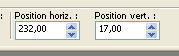
Touche M pour désélectionner l'outil.
53. Activer la troisième petite image.
Effets>Modules Externes>Filters Unlimited 2.0 - Distortion Filters - Ink Blots
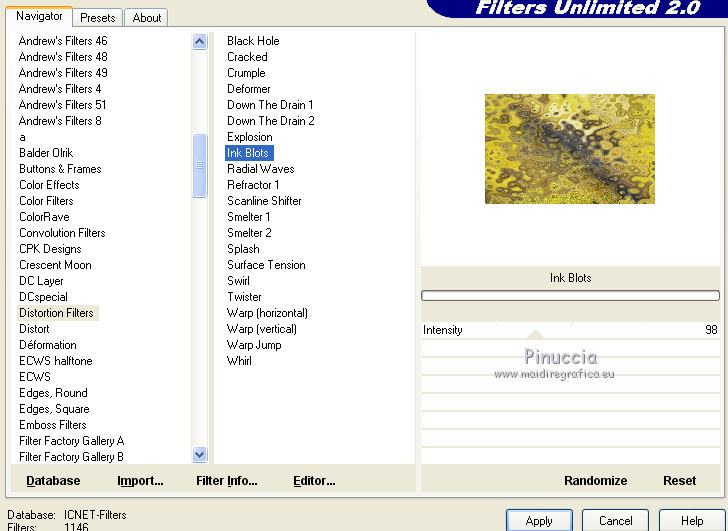
Activer à nouveau le tube de la femme et Édition>Copier.
Revenir sur la petite image et Édition>Coller comme nouveau calque.
Positionner  le tube à votre goût. le tube à votre goût.

Image>Ajouter des bordures, 3 pixels, symétrique, couleur d'arrière plan (couleur 2).
Effets>Modules Externes>AAA Frames - Foto Frame, comme précédemment.
54. Édition>Copier.
Revenir sur votre travail et Édition>Coller comme nouveau calque.
55. Touche K pour activer l'outil Sélecteur 
et placer Position horiz.: 126,00 et Position vert.: 154,00.
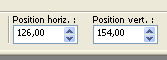
Touche M pour désélectionner l'outil.
56. Calques>Fusionner>Calques visibles.
57. Activer pour la dernière fois le tube de la femme et Édition>Copier.
Revenir sur votre travail et Édition>Coller comme nouveau calque.
Image>Redimensionner, à 95%, redimensionner tous les calques décoché.
Image>Miroir.
Déplacer  le tube à droite. le tube à droite.
58. Calques>Dupliquer.
Réglage>Flou>Flou gaussien - rayon 12.

Placer le calque en mode Multiplier.
Calques>Agencer>Déplacer vers le bas.
59. Calques>Fusionner>Tous.
60. Sélections>Sélectionner tout.
Image>Ajouter des bordures, 40 pixels, symétrique, couleur 2 (couleur d'arrière plan).
61. Effets>Effets 3D>Ombre portée, couleur 1.

62. Sélections>Inverser.
Effets>Modules Externes>AAA Frames - Foto Frame.
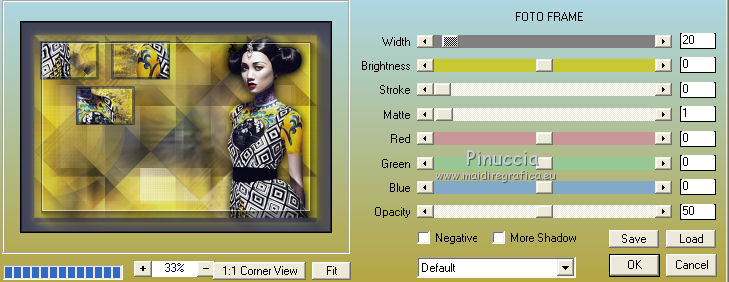
Sélections>Désélectionner tout.
63. Activer l'outil Texte 
choisir une police (j'ai utilisé la police Spring qui)

Écrivez votre texte.
Calques>Convertir en calque raster.
Image>Rotation libre - 45 degrés à gauche.

Positionner  bien le texte. bien le texte.
64. Signer votre travail sur un nouveau calque.
Calques>Fusionner>Tous et enregistrer en jpg.
Le tube de cette version est de Mentali


Vous pouvez m'écrire pour n'importe quel problème, ou doute, ou si vous trouvez un link modifié,
ou seulement pour me dire que ce tutoriel vous a plu.
17 Mars 2019
|
 VERSION FRANÇAISE
VERSION FRANÇAISE

